Как быстро и красиво оформить пост в ЖЖ с кучей фотографий
Оригинал взят у no_azimuth в Как быстро и красиво оформить пост в ЖЖ с кучей фотографий
Оригинал взят у dewald в Как быстро и красиво оформить пост в ЖЖ с кучей фотографий
Как-то раз френд unis подкинул мне ссылку на сервис для оформления постов с картинками. Сначала я отнёсся к этой штуке с подозрением, но потом втянулся и уже несколько месяцев собираю записи только в ней.
Называется сервис "Обрамлятор" и придумал его Сергей Нечаев, aka dert.
Для тех, кто с "Обрамлятором" знаком, дальнейшее чтение особого интереса представлять не будет, остальным же хочу показать, как сэкономить время и буквально в несколько кликов сообразить годную, красивую запись.

1.
Первым шагом скармливаем "Обрамлятору" ссылки на все картинки в виде прямого адреса (типа http://img-fotki.yandex.ru/get/5008/410683.3c/0_e947f_569704e6_XL.jpg). Хостинг, на котором вы храните фотки, значения не имеет. Я лично сейчас пользуюсь Яндекс-Фотками. В нём операция делается в три клика. Во-первых, идём в нужную папку и нажимаем на ссылку "Получить код".

2.
Во-вторых, выбираем нужные снимки, расставляя галочки, или просто указав "Выделить фотографии во всём альбоме".

3.
В-третьих, опускаемся вниз страницы и копируем ссылки в окне. Здесь же можно выбрать размер фотографий - это полезно, если они у вас залиты в разрешении выше, чем нужно для блога.

4.
Запихав охапку снимков в буфер обмена, аккуратно, чтобы ничего не растерять по дороге, перемещаемся в "Обрамлятор". Нажимаем Ctrl-V или вставить на окне. Только вот жамкать на кнопку пока не надо - сначала смотрим на чекбоксы выше. С помощью них можно установить рамку вокруг снимка, подключить кат, номер до или после фотографии и кнопку репоста.
После этого с чистой душой жамкаем.

5.
На выходе получаем код с нужным оформлением, который можно загнать в редактор новой записи ЖЖ или Semagic и дальше писать пост там, по старинке.

6.
А можно переключиться на вкладку "Красиво" и попробовать написать в "Обрамляторе" весь пост. Кликнув выше или ниже картинки, добавляем и редактируем текст:
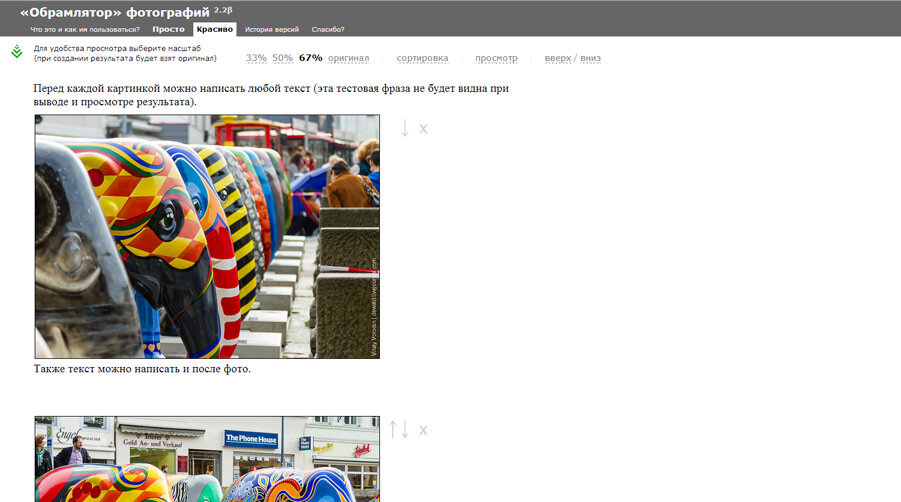
7.
Перейдя в режим сортировки, выставляем фото в нужной последовательности, перетаскивая их по экрану. Именно за эту функцию я и полюбил "Обрамлятор" - аналогов ей по удобству нет ни в одном другом ЖЖ-редакторе.

8.
Двигать фото вверх-вниз можно и на основной вкладке, нажимая на стрелочки справа. Текстовые блоки перемещаются вместе с картинкой. Нажав на крестик, можно удалить снимок из поста (с возможностью восстановления).

9.
Наконец, наигравшись, жамкаем по кнопке и получаем финальный код, который отправляем в форму ЖЖ

10.
Обратите внимание, что режим должен быть выставлен не "Визуальный редактор", а "HTML".

Собственно, всё, пост готов.
Надеюсь, это будет кому-нибудь полезно. По моим прикидкам, использование скрипта позволяет сэкономить от получаса времени до бесконечности, особенно если фотографии в посте выкладываются не в хронологическом порядке. У меня бывает так, что пост вообще начинает складываться в голове только когда минут 10-15 потасую фотки в режиме сортировки.
Из минусов - черновик записи "Обрамлятор" не сохраняет, поэтому если у вас случаются перебои с электричеством, имеет смысл иногда копировать куда-нибудь готовый текст.
Оформлено с помощью «Обрамлятора»
Оригинал взят у dewald в Как быстро и красиво оформить пост в ЖЖ с кучей фотографий
Как-то раз френд unis подкинул мне ссылку на сервис для оформления постов с картинками. Сначала я отнёсся к этой штуке с подозрением, но потом втянулся и уже несколько месяцев собираю записи только в ней.
Называется сервис "Обрамлятор" и придумал его Сергей Нечаев, aka dert.
Для тех, кто с "Обрамлятором" знаком, дальнейшее чтение особого интереса представлять не будет, остальным же хочу показать, как сэкономить время и буквально в несколько кликов сообразить годную, красивую запись.

1.
Первым шагом скармливаем "Обрамлятору" ссылки на все картинки в виде прямого адреса (типа http://img-fotki.yandex.ru/get/5008/410683.3c/0_e947f_569704e6_XL.jpg). Хостинг, на котором вы храните фотки, значения не имеет. Я лично сейчас пользуюсь Яндекс-Фотками. В нём операция делается в три клика. Во-первых, идём в нужную папку и нажимаем на ссылку "Получить код".

2.
Во-вторых, выбираем нужные снимки, расставляя галочки, или просто указав "Выделить фотографии во всём альбоме".

3.
В-третьих, опускаемся вниз страницы и копируем ссылки в окне. Здесь же можно выбрать размер фотографий - это полезно, если они у вас залиты в разрешении выше, чем нужно для блога.

4.
Запихав охапку снимков в буфер обмена, аккуратно, чтобы ничего не растерять по дороге, перемещаемся в "Обрамлятор". Нажимаем Ctrl-V или вставить на окне. Только вот жамкать на кнопку пока не надо - сначала смотрим на чекбоксы выше. С помощью них можно установить рамку вокруг снимка, подключить кат, номер до или после фотографии и кнопку репоста.
После этого с чистой душой жамкаем.

5.
На выходе получаем код с нужным оформлением, который можно загнать в редактор новой записи ЖЖ или Semagic и дальше писать пост там, по старинке.

6.
А можно переключиться на вкладку "Красиво" и попробовать написать в "Обрамляторе" весь пост. Кликнув выше или ниже картинки, добавляем и редактируем текст:
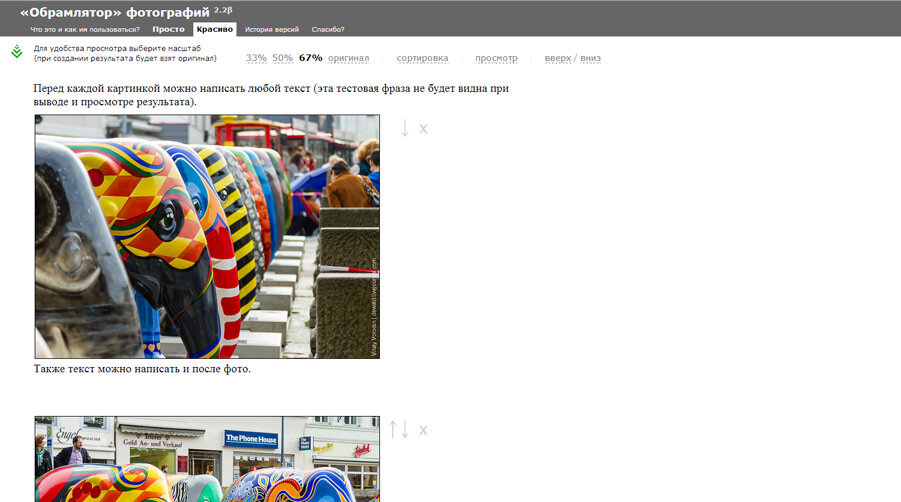
7.
Перейдя в режим сортировки, выставляем фото в нужной последовательности, перетаскивая их по экрану. Именно за эту функцию я и полюбил "Обрамлятор" - аналогов ей по удобству нет ни в одном другом ЖЖ-редакторе.

8.
Двигать фото вверх-вниз можно и на основной вкладке, нажимая на стрелочки справа. Текстовые блоки перемещаются вместе с картинкой. Нажав на крестик, можно удалить снимок из поста (с возможностью восстановления).

9.
Наконец, наигравшись, жамкаем по кнопке и получаем финальный код, который отправляем в форму ЖЖ

10.
Обратите внимание, что режим должен быть выставлен не "Визуальный редактор", а "HTML".

Собственно, всё, пост готов.
Надеюсь, это будет кому-нибудь полезно. По моим прикидкам, использование скрипта позволяет сэкономить от получаса времени до бесконечности, особенно если фотографии в посте выкладываются не в хронологическом порядке. У меня бывает так, что пост вообще начинает складываться в голове только когда минут 10-15 потасую фотки в режиме сортировки.
Из минусов - черновик записи "Обрамлятор" не сохраняет, поэтому если у вас случаются перебои с электричеством, имеет смысл иногда копировать куда-нибудь готовый текст.
Оформлено с помощью «Обрамлятора»